Ce este mpcmdrun.exe și cum să îl utilizați
antivirusul Microsoft Defender (fostul Windows Defender) oferă protecție non-stop împotriva tuturor tipurilor de amenințări pe dispozitivele Windows. În ciuda faptului că este un instrument de securitate independent, acesta este alimentat de mai multe microprocese din culise.
aceste microprocese contribuie la buna funcționare a antivirusului Microsoft Defender. MsMpEng.exe și MpCmdRun.exe sunt exemple bune de procese de bază importante care alimentează Microsoft Defender.

în acest explainer, vom acoperi ceea ce MpCmdRun.Windows, cum îl puteți utiliza pentru a gestiona Microsoft Defender și ce să faceți atunci când procesul funcționează defectuos.
Ce Este MpCmdRun.exe?
MpCmdRun este utilitarul de linie de comandă pentru protecția Malware. Dezvoltat de Microsoft și încorporat în toate dispozitivele Windows, MpCmdRun.exe este un fișier executabil care alcătuiește sistemul de apărare Windows. Este un instrument important de linie de comandă dedicat automatizării operațiunilor Antivirus Microsoft Defender pe dispozitivele Windows.
funcția de bază a utilitarului este de a vă proteja computerul împotriva atacurilor malware și a altor amenințări. Interesant este că puteți utiliza și mpcmdru.exe pentru a gestiona, configura și Opera Software-ul Antivirus Microsoft Defender în sine. Mai multe despre acest lucru în secțiunea următoare.
cum să accesați și să utilizați mpcmdrun.exe în Windows 10
MpCmdRun.exe nu are o interfață grafică de utilizator (GUI). Este structurat pentru a rula prin promptul de comandă Windows. Faceți clic dreapta pe pictograma meniului Start și selectați Prompt comandă (Admin) din meniul Acces rapid.

după aceea, lipiți comanda de mai jos în consola promptului de comandă și apăsați Enter pentru a continua.
“%ProgramFiles%\Windows Defender\MpCmdRun.exe”
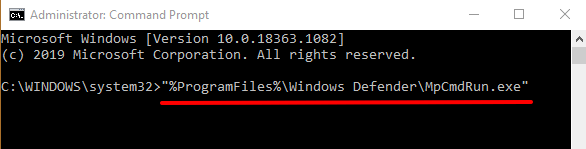
această comandă va afișa toate opțiunile și operațiunile disponibile pentru utilitarul linie de comandă Protecție Malware. Căutați opțiunile și identificați operația pe care doriți să o executați. Pentru a executa o sarcină folosind mpcmdrun.exe din promptul de comandă, tastați/lipiți “%ProgramFiles%\Windows Defender\MpCmdRun.exe ” în consolă, lăsați un spațiu, introduceți comanda operației și apăsați Enter.

pentru a rula o Scanare completă a sistemului, de exemplu, tastați sau lipiți “%ProgramFiles%\Windows Defender\MpCmdRun.exe ” – Scan-ScanType 2 în consola promptă de comandă și apăsați Enter pe tastatură.
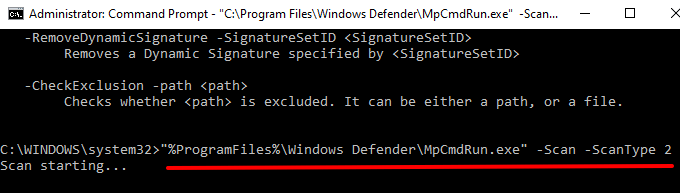
acest lucru va declanșa antivirusul Microsoft Defender pentru a scana întregul computer pentru malware, viruși și alte forme de amenințări. Când scanarea este finalizată, veți primi o notificare de securitate Windows în zona de notificare sau în Centrul de acțiune Windows.
Microsoft Defender va neutraliza automat și va lua măsuri împotriva oricărei amenințări pe care o detectează. Faceți clic pe notificare pentru a obține un raport detaliat al programului sau amenințării rău intenționate.
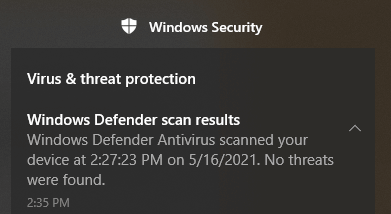
citiți această documentație oficială Microsoft pentru a afla mai multe comenzi pe care le puteți executa cu MpCmdRun.exe instrument de linie de comandă.
este mpcmdrun.exe Safe?
aveți nevoie de utilitarul linie de comandă Protecție Malware pe computer. Fișierul executabil alimentarea utilitarul (de exemplu, mpcmdrun.exe) este un fișier de sistem de operare sigur care funcționează pe toate dispozitivele Windows. În ciuda legitimității acestui dosar, cu toate acestea, există mai multe rapoarte care indică faptul că mpcmdrun.fișierul exe poate fi folosit de atacatorii cibernetici pentru a descărca fișiere pe computer prin internet.
din fericire, există mai multe modalități de a determina legitimitatea MpCmdRun.fișier executabil exe pe computer. Subliniem câteva dintre ele mai jos.
1. Verificați locația fișierului
veți găsi MpCmdRun.exe situat în folderul Windows Defender de pe un computer Windows. Lansați exploratorul de fișiere, accesați discul Local (C:) > Program Files > Windows Defender și localizați MpCmdRun.exe.
alternativ, lipiți C:\Program fișiere\Windows Defender în bara de adrese a exploratorului de fișiere și apăsați Enter.
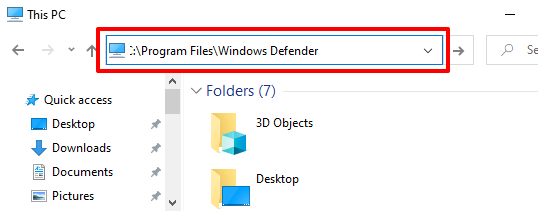
2. Verificați semnătura digitală
Microsoft este creatorul și dezvoltatorul utilitarului de linie de comandă pentru protecția Malware. Dacă MpCmdRun.exe într-un alt director (altul decât C:\Program fișiere\Windows Defender), ar trebui să verificați semnătura digitală a fișierului. Asta vă va ajuta să confirmați Dacă MpCmdRun este sau nu.exe pe PC-ul este rău intenționat, sau poate că a fost mutat într-un alt dosar de accident.
faceți clic dreapta pe MpCmdRun.exe în Managerul de activități sau exploratorul de fișiere și selectați Proprietăți.
mergeți la fila semnătură digitală și verificați coloana “numele semnatarului”.
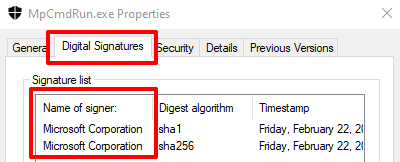
Dacă fișierul nu este semnat de Microsoft Corporation, este cu siguranță un virus care se ascunde sub masca unui fișier de sistem legitim. În acest caz, ștergeți fișierul de pe computer sau scanați-l cu software-ul antivirus sau scanerele de securitate online.
Fix MpCmdRun.exe probleme
computerul poate eșua pentru a rula utilitarul linie de comandă de Protecție Malware dacă MpCmdRun.fișierul exe este rău intenționat. Sau, dacă este mutat din folderul Windows Defender accidental. De asemenea, Windows poate arunca mai multe mesaje de eroare dacă există o problemă cu fișierul executabil sau dacă computerul dvs. este depășit.
iată câteva soluții potențiale la problemele care împiedică MpCmdRun.exe utilitate linie de comandă de la funcționarea corectă.
1. Reporniți Computerul
Dacă MpCmdRun.exe consumă o cantitate nebună de lățime de bandă CPU și internet în fundal, vă recomandăm să vă ciclați computerul. Acest lucru ar trebui să vă reîmprospăteze dispozitivul și, sperăm, să remedieze problemele care cauzează defectarea instrumentului.
2. Scanare pentru virus sau Malware infecție
MpCmdRun.fișierul exe ar putea fi un virus, chiar dacă se află în directorul corespunzător de pe computer. Rulați fișierul printr-o aplicație antivirus terță parte sau scanere de virus online. Ștergeți fișierul de pe PC dacă instrumentul de securitate semnalează fișierul ca fiind periculos sau rău intenționat.
3. Rulați Command Prompt ca Administrator
utilitarul linie de comandă Protecție Malware poate să nu execute anumite operații dacă promptul de comandă nu are suficiente privilegii. Ori de câte ori aveți nevoie pentru a utiliza MpCmdRun.exe common-line tool, asigurați-vă că lansați Versiunea la nivel de administrator a promptului de comandă.

4. Actualizați computerul
dacă primiți un cod de eroare “0x80070667” atunci când executați un MpCmdRun.comanda exe, asta pentru că PC-ul dvs. rulează o versiune veche de Windows 10. Pentru cea mai bună experiență, asigurați-vă că aveți Windows 10 versiunea 1703 (sau o versiune ulterioară) instalată pe computer.
accesați Setări > actualizare & securitate > Actualizare Windows pentru a verifica actualizările disponibile.
actualizările de informații de securitate pentru antivirusul Microsoft Defender sunt, de asemenea, instalate alături de actualizările Windows, asigurându-vă că PC-ul dvs. este protejat împotriva celor mai recente amenințări.
5. Rulați utilitarul System File Checker (SFC)
SFC este un instrument de linie de comandă care remediază și înlocuiește fișierele de sistem corupte pe dispozitivele Windows. Dacă ați eliminat MpCmdRun.exe de pe computer, poate accidental sau din cauza infecției cu malware, utilizați System File Checker pentru a restabili fișierul. Conectați computerul la internet, lansați promptul de comandă ca administrator, introduceți comanda de mai jos în terminal și apăsați Enter.
DISM.exe / Online / Cleanup-image / Restorehealth
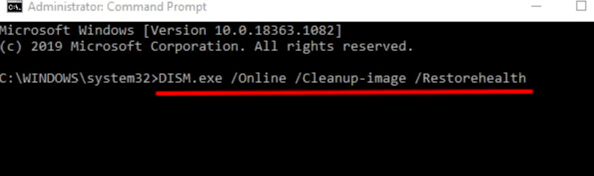
când primiți un mesaj de succes, tastați sau lipiți sfc / scannow în terminal și apăsați Enter.
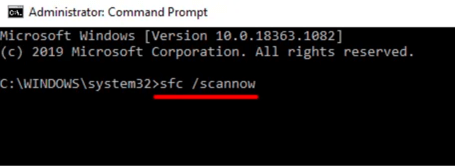
procesul poate dura până la 30 de minute (sau mai mult). Reporniți computerul când procesul de reparare este finalizat și verificați dacă acesta restabilește fișierul MpCmdRun și rezolvă alte probleme.
dacă nimic altceva nu funcționează, ar trebui să luați în considerare efectuarea unei restaurări de sistem sau reinstalarea Windows pe computer.
Leave a Reply